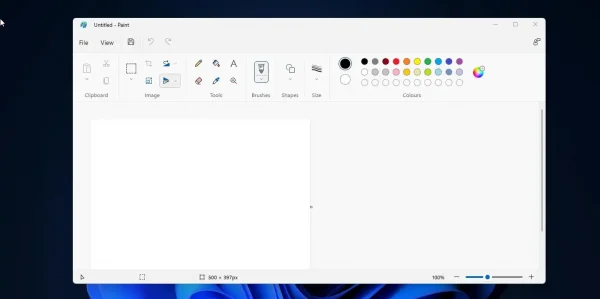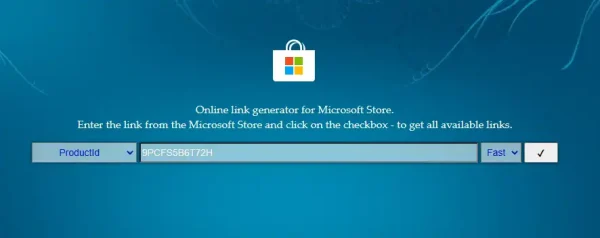Microsoft Paint hay MS Paint là một phần mềm vẽ đồ họa có sẵn trong tất cả các phiên bản của Windows. MS Paint cho phép người dùng xem các tệp đồ họa, tệp hình ảnh và ảnh gif. Ngoài ra, nó cho phép người dùng tạo hoặc chỉnh sửa hình ảnh của riêng họ…. Mặc dù có rất nhiều ứng dụng để vẽ, chỉnh sửa nhưng số lượng người sử dụng MS Paint để vẽ, chỉnh sửa hình ảnh không ít. Bởi vì nó là một ứng dụng đồ họa rất phổ biến và có sẵn trong tất cả các phiên bản của Windows.
MS Paint là ứng dụng tiêu chuẩn trong Windows và bạn không thể xóa ứng dụng Paint khỏi máy tính của mình. Trong bản cập nhật Windows tháng 5 năm 2020, Microsoft đã cho phép người dùng Windows 10 xóa ứng dụng Paint khỏi máy tính. Gần đây Microsoft đã thiết kế lại ứng dụng Paint cho Windows 11, ứng dụng Paint mới có giao diện người dùng được cập nhật hoàn toàn phù hợp với thiết kế mới của Windows 11. Thay đổi nổi bật nhất của Paint là thanh công cụ mới được đơn giản hóa với thiết kế biểu tượng được cập nhật, bảng màu tròn và bộ menu thả xuống mới cho các công cụ như bút vẽ, kích thước nét vẽ và điều khiển lật / xoay.
Nếu bạn muốn có ứng dụng Paint mới này trên các thiết bị Windows 10 của mình thì bài viết này sẽ hướng dẫn bạn cách tải xuống và cài đặt ứng dụng Paint Windows 11 trong Windows 10.
(Lưu ý: Thủ thuật chỉ áp dụng Windows 10 (64-bit)).
Bước 1: Bạn mở trình duyệt vào đây để truy cập trang tải ứng dụng trên Microsoft Store (Trải Nghiệm Số từng giới thiệu).
Bước 2: Bạn nhập 9PCFS5B6T72H vào hộp trống và tiếp là chọn theo như mẫu.
– Bấm URL (link) > chọn Productld.
– Bấm RP > chọn Fast.
Sau cùng, bạn bấm nút v.
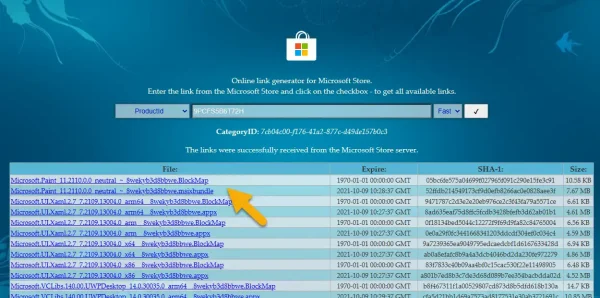
Nếu gặp lỗi, bạn chú ý không để khoảng trống phía sau 9PCFS5B6T72H.
Bước 3: Bạn sẽ nhìn thấy Microsoft.Paint_11.2110.0.0_neutral_~_8wekyb3d8bbwe.msixbundle (số phiên bản có thể mới hơn nhưng chỉ cần đuôi là *.msixbundle thì bạn cứ tìm).
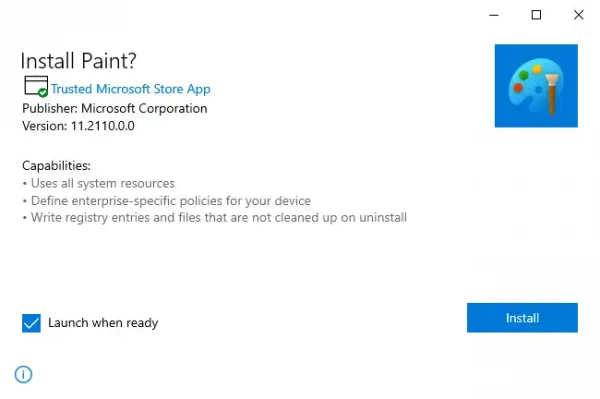
Bạn bấm vào liên kết này để tải tập tin MS Paint của Windows 11. Nếu không tải được thì sao chép link và tải bằng trình tăng tốc đang sử dụng.
Bước 4: Bây giờ, bạn có thể cài đặt ứng dụng MS Paint với hai cách.
– Bạn bấm đúp vào tập tin Microsoft.Paint_11.2110.0.0_neutral_~_8wekyb3d8bbwe.msixbundle > bấm Install.

– Nếu cách trên không thành công thì bạn mở Microsoft PowerShell với quyền quản trị và chạy dòng lệnh bên dưới > bấm Enter để cài đặt.
dism /online /add-provisionedappxpackage /packagepath:”đường dẫn file MS Paint” /Skiplicense
Trong đó, bạn thay đường dẫn file MS Paint bằng đường dẫn thực của ứng dụng trên File Explorer. Chẳng hạn
dism /online /add-provisionedappxpackage /packagepath:”C:\Microsoft.Paint_11.2110.0.0_neutral___8wekyb3d8bbwe.msixbundle” /Skiplicense
Để lấy đường dẫn của file thì bấm lên file > giữ phím Shift > bấm chuột phải > chọn Copy as path sao chép lại.
Người dùng và ưu điểm nổi bật của MS Paint
MS Paint không chỉ là công cụ dành cho những người dùng nghiệp dư mà còn được một số nghệ sĩ và thiết kế đồ họa nhập môn yêu thích sử dụng. Với giao diện đơn giản và tính năng dễ sử dụng, người dùng không cần phải có nhiều kiến thức chuyên môn để có thể tạo ra những bức tranh đẹp mắt.
Các tính năng mới trong MS Paint phiên bản Windows 11
Phiên bản mới của MS Paint không chỉ được nâng cấp giao diện mà còn cải thiện một số tính năng như khả năng tích hợp dễ dàng hơn với clipboard, cho phép sao chép và dán hình ảnh từ các nguồn khác một cách nhanh chóng. Ngoài ra, bản cập nhật cũng cải thiện hiệu suất và tốc độ của ứng dụng so với các phiên bản trước.
Cách sử dụng MS Paint cho người mới bắt đầu
Đối với những người mới lần đầu sử dụng MS Paint, một số hướng dẫn cơ bản như vẽ hình, sử dụng các công cụ khác nhau và lưu hình ảnh có thể giúp họ làm quen với phần mềm này. Bạn nên bắt đầu với việc làm quen với các công cụ cơ bản như bút vẽ, hình chữ nhật, và công cụ tô màu trước khi tiến xa hơn.
So sánh MS Paint với các phần mềm khác
Khi so sánh MS Paint với các phần mềm vẽ đồ họa khác, bạn sẽ thấy rằng mặc dù MS Paint có nhiều hạn chế về tính năng so với các ứng dụng như Adobe Photoshop hay CorelDRAW, nhưng nó lại rất dễ dùng và không yêu cầu cài đặt phức tạp, rất phù hợp cho người dùng mới và những ai cần thực hiện những tác vụ cơ bản.
Khả năng tương thích và yêu cầu hệ thống
MS Paint hiện nay tương thích với tất cả các hệ điều hành phiên bản Windows 10 trở lên, vì vậy người dùng không cần phải lo lắng về yêu cầu hệ thống khi cài đặt ứng dụng này trên máy tính của mình. Tuy nhiên, bạn vẫn nên đảm bảo rằng máy tính của bạn có đủ dung lượng bộ nhớ và hệ điều hành đã được cập nhật mới nhất.
Khám phá các công cụ vẽ nâng cao trong MS Paint
Mặc dù MS Paint chủ yếu phục vụ cho các nhu cầu cơ bản, nhưng những công cụ nâng cao như tạo lớp, hiệu ứng mờ hay sử dụng gradient cũng đã được thêm vào trong các bản cập nhật gần đây giúp người dùng có thể sáng tạo với hình ảnh một cách tự do hơn.